pdf如何转化成word文档 pdf怎么转换成word文档
更新日期:2023-08-12 12:45:22
来源:网友投稿
pdf是一种可阅读文档,这种格式兼容性强,很多小伙伴都会将一些编辑好的文件内容转换成pdf格式再进行发送,那么在接收了pdf文件想要转化成word文档的话要怎么操作呢?下面小编就跟大家来讲讲pdf如何转化成word文档,还不清楚的朋友一起来看看吧。

工具/原料
系统版本:windows10系统
品牌型号:联想拯救者
pdf如何转化成word文档
方法一:直接打开
1、单击鼠标右键
打开电脑桌面程序界面找到pdf文件,单击鼠标右键等待弹出序列栏。
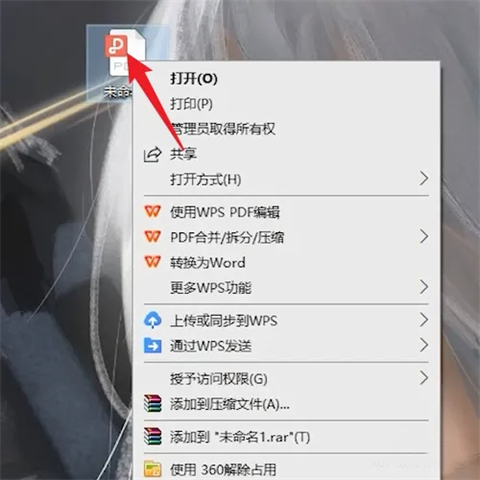
2、点击转换为Word
等弹出序列栏后,在弹出的序列栏中点击转换为Word。
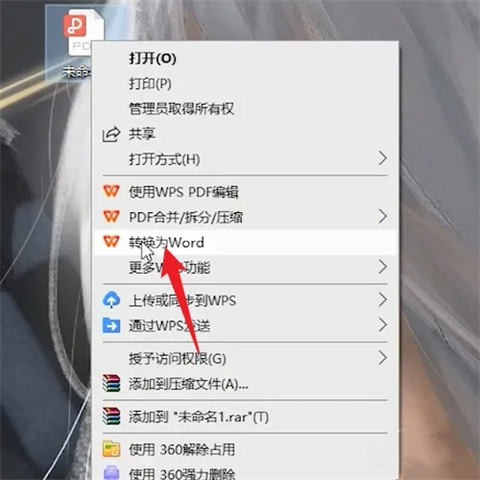
3、点击开始转换
跳转页面之后,在页面的右下角点击开始转换,pdf就会转换成Word文档了。
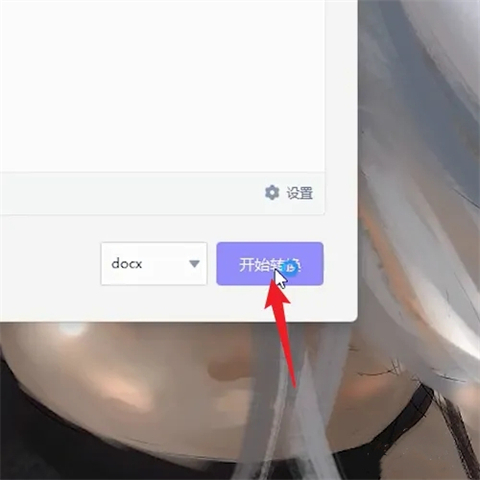
方法二:功能区打开
1、点击pdf文档打开
打开WPS office软件找到pdf文档,找到之后点击打开pdf文档。
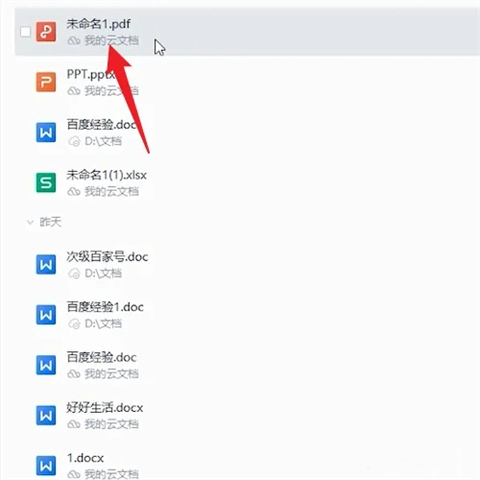
2、点击pdf转offic
在pdf中点击菜单栏中的开始,接着点击选项页面下方点击pdf转office。
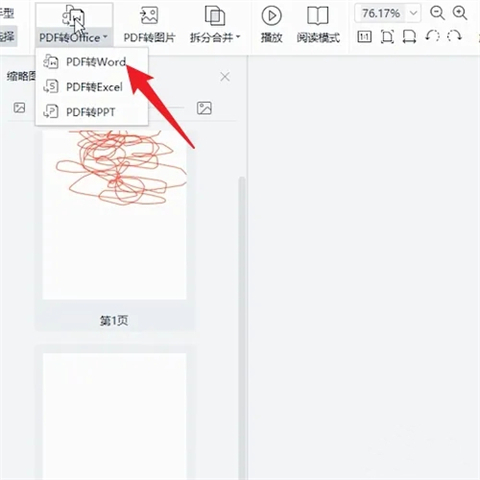
3、点击开始转换
接着点击pdf转Word,等弹出对话框之后点击右下角的开始转换即可。
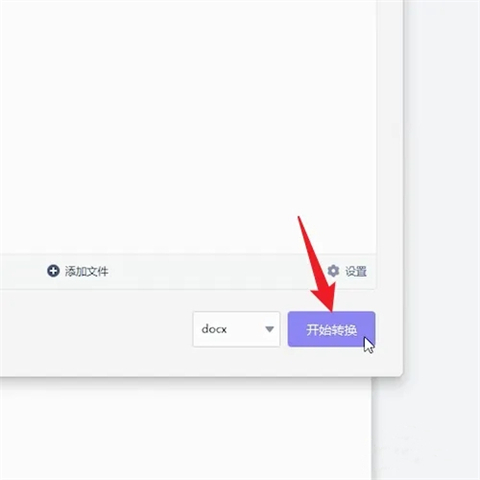
方法三:文件区打开
1、点击pdf文档打开
打开WPS office软件,在WPS office中找到pdf文档点击并打开。
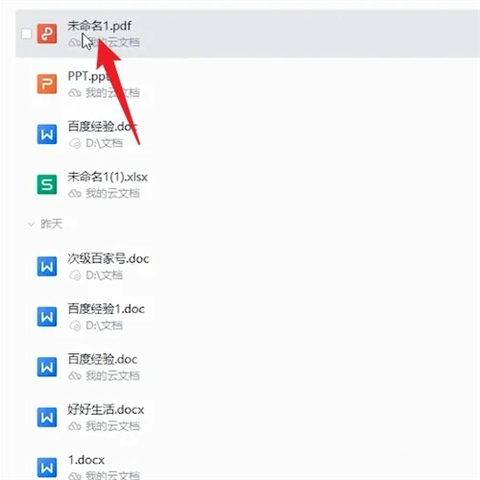
2、点击文件
在pdf中点击左上角的文件,等待弹出序列栏后选择导出为pdf。
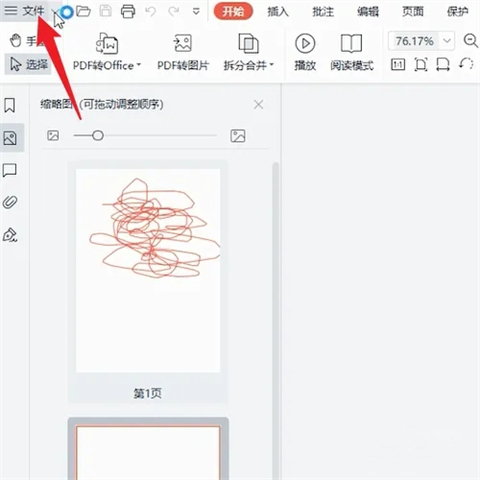
3、点击Word
在弹出的序列栏中点击Word文档,跳转页面之后点击开始转换即可。
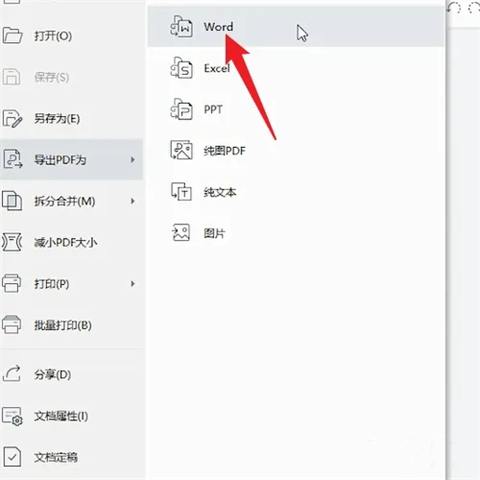
总结:
方法一:直接打开
方法二:功能区打开
方法三:文件区打开
以上的全部内容就是系统城给大家提供的pdf如何转化成word文档的具体操作方法介绍啦~希望对大家有帮助,还有更多相关内容敬请关注本站,系统城感谢您的阅读!
- monterey12.1正式版无法检测更新详情0次
- zui13更新计划详细介绍0次
- 优麒麟u盘安装详细教程0次
- 优麒麟和银河麒麟区别详细介绍0次
- monterey屏幕镜像使用教程0次
- monterey关闭sip教程0次
- 优麒麟操作系统详细评测0次
- monterey支持多设备互动吗详情0次
- 优麒麟中文设置教程0次
- monterey和bigsur区别详细介绍0次
周
月












